微星GS65筆記本如何安裝win7系統(tǒng) 裝win7系統(tǒng)步驟介紹
微星GS65筆記本它將輕薄機(jī)身、窄邊框、超強(qiáng)顯示性能集中于一身,搭載144 Hz刷新率、4.9mm窄邊框的顯示屏,同時(shí)還擁有強(qiáng)悍的第八代酷睿處理器以及最高GTX1070游戲顯卡。那么這款筆記本如何一鍵u盤安裝win7系統(tǒng)呢?下面跟小編一起來看看吧。

安裝方法:
1、首先將u盤制作成u盤啟動(dòng)盤,接著前往相關(guān)網(wǎng)站下載win7系統(tǒng)存到u盤啟動(dòng)盤,重啟電腦等待出現(xiàn)開機(jī)畫面按下啟動(dòng)快捷鍵,選擇u盤啟動(dòng)進(jìn)入到大白菜主菜單,選取【02】大白菜win8 pe標(biāo) 準(zhǔn)版(新機(jī)器)選項(xiàng),按下回車鍵確認(rèn),如下圖所示:

2、在pe裝機(jī)工具中選擇win7鏡像放在c盤中,點(diǎn)擊確定,如下圖所示:.
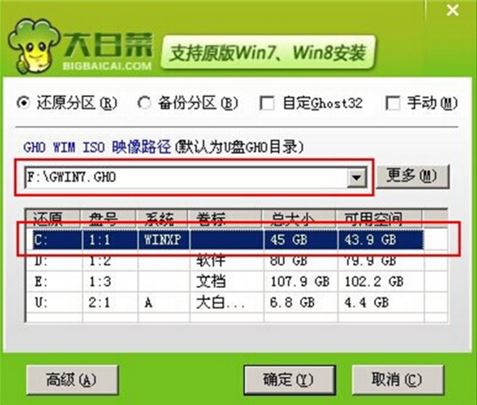
3、此時(shí)在彈出的提示窗口直接點(diǎn)擊確定按鈕,如下圖所示:

4、隨后安裝工具開始工作,我們需要耐心等待幾分鐘, 如下圖所示:
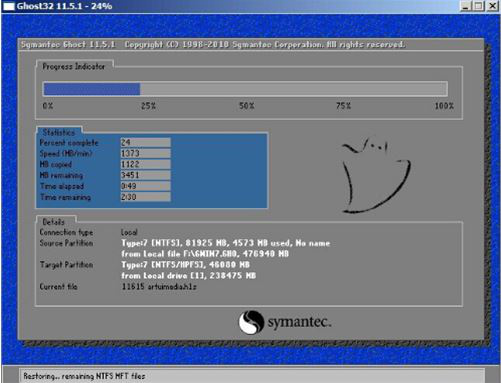
5、完成后,彈跳出的提示框會(huì)提示是否立即重啟,這個(gè)時(shí)候我們直接點(diǎn)擊立即重啟就即可。

6、此時(shí)就可以拔除u盤了,重啟系統(tǒng)開始進(jìn)行安裝,我們無需進(jìn)行操作,等待安裝完成即可。
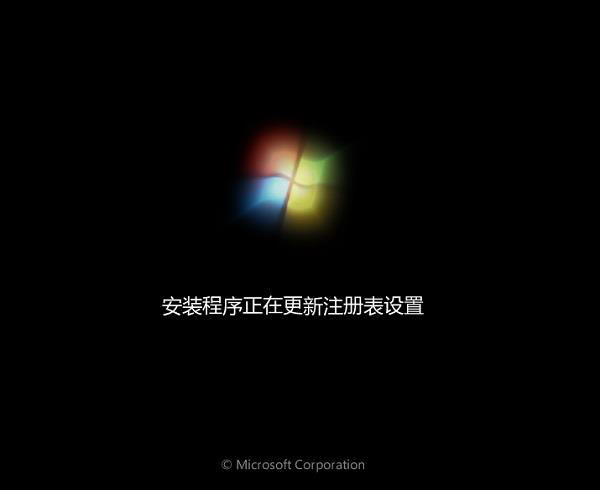
win7相關(guān)攻略推薦:
win7電腦共享上網(wǎng)詳細(xì)操作流程介紹
win7如何顯示隱藏文件夾_具體操作步驟
win7電腦網(wǎng)頁顯示不全怎么辦 詳細(xì)解決方法
以上就是微星GS65筆記本筆記本如何一鍵u盤安裝win7系統(tǒng)操作方法,如果微星GS65筆記本的用戶想要安裝win7系統(tǒng),可以根據(jù)上述操作步驟進(jìn)行安裝。
相關(guān)文章:
1. Win10系統(tǒng)如何徹底關(guān)閉teniodl.exe進(jìn)程?2. Win7電腦怎么清理DNF文件夾?3. Win11任務(wù)欄怎么設(shè)置毛玻璃效果?4. 去掉系統(tǒng)快捷方式箭頭的途徑——修改注冊表5. Solaris中對tar.z進(jìn)行安裝卸載詳解6. UOS應(yīng)用商店不能用怎么辦? uos系統(tǒng)應(yīng)用商店不能使用的解決辦法7. Win10系統(tǒng)下騎馬與砍殺游戲打不開怎么辦?8. 如何安裝win10和win11雙系統(tǒng)?win10和win11雙系統(tǒng)安裝詳細(xì)教程9. Win7筆記本怎么設(shè)置插入U(xiǎn)SB鼠標(biāo)自動(dòng)禁用觸摸板?10. Win11Beta預(yù)覽版22621.1180和22623.1180發(fā)布 附KB5022363內(nèi)容匯總

 網(wǎng)公網(wǎng)安備
網(wǎng)公網(wǎng)安備